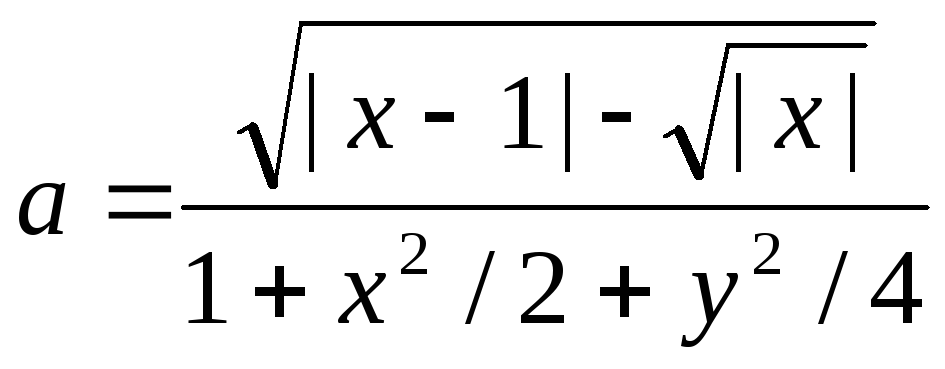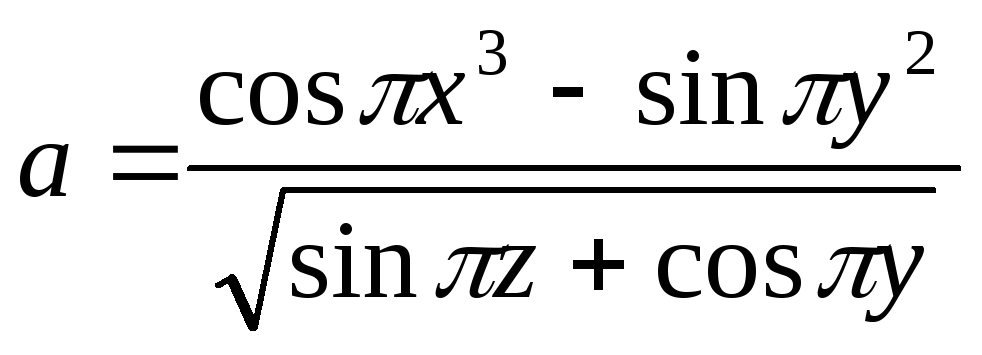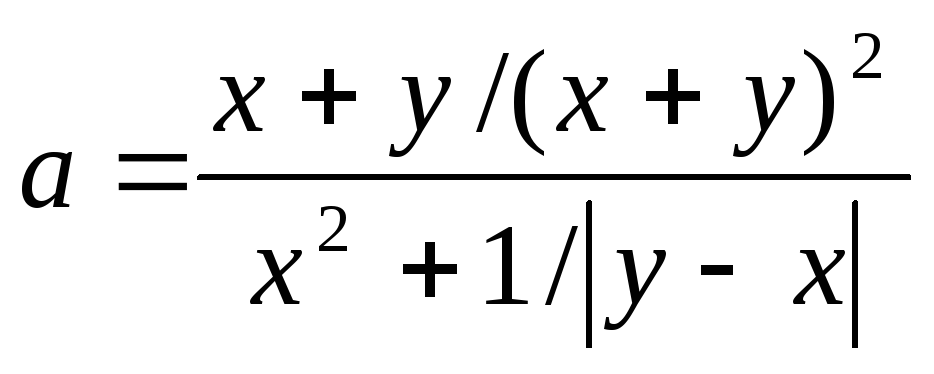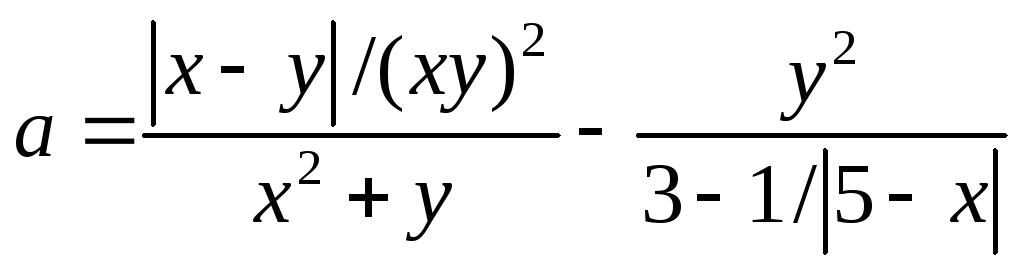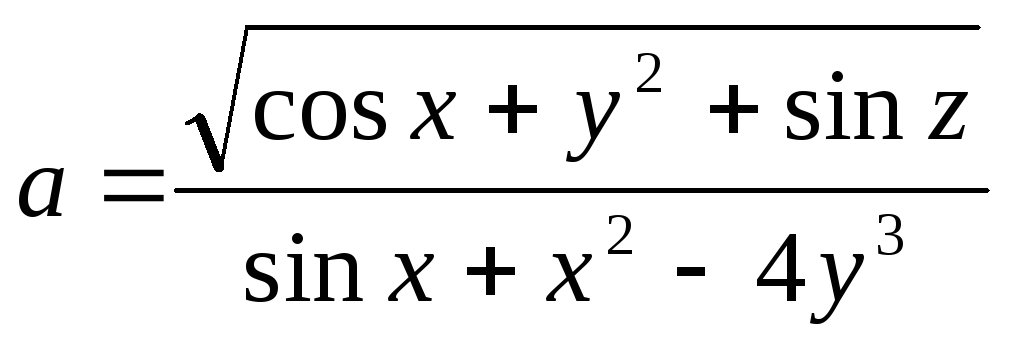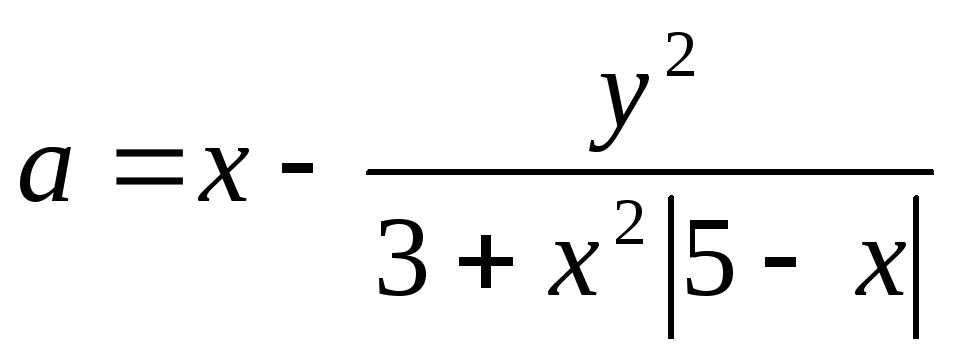- •9 Декабря 2014 г., протокол № 5
- •Введение
- •Раздел 1. Информация и информационные процессы Теоретические сведения
- •Раздел 2. Представление и кодирование информации в компьютере Теоретические сведения
- •Системы счисления. Перевод чисел из одной системы счисления в другую. Лабораторная работа Задание 1. Кодирование текстовой информации
- •Задание 2. Системы счисления
- •Раздел 3. Аппаратное и программное обеспечение компьютера Теоретические сведения
- •Раздел 4. Основы алгоритмизации и программирования Теоретические сведения
- •Составление и реализация алгоритмов различных типов на языке программирования Pascal. Лабораторная работа Задание 1.
- •Задание 2.
- •Раздел 5. Компьютерные информационные технологии Обработка графической информации Теоретические сведения
- •Возможности программы Microsoft Word по обработке текстовой информации. Работа с таблицами и списками. Лабораторная работа Практическое задание «Работа со списками»
- •Задание 1.
- •Задание 2.
- •Семь чудес света
- •Задание 3.
- •Спорт Олимпийские игры
- •Практическое задание «Работа с таблицами»
- •Внедрение объектов из других приложений. Лабораторная работа Задание 1
- •Мы поговорим сегодня про улыбку.
- •Задание 2
- •Задание 3
- •Использование домашнего компьютера (исследования фирмы Microsoft)
- •Автоматизация форматирования документов. Шаблон документа. Лабораторная работа Задание 1
- •Форматирование Word-документа. Концептуальные понятия
- •Форматирование символов и абзацев
- •Задание 2
- •Автоматизация рассылки стандартных документов в ms Office. Печать слиянием. Лабораторная работа Задание 1
- •Пример полученного письма восьмым получателем:
- •Задание 2
- •Возможности программы Microsoft Excel по обработке информации в электронных таблицах. Лабораторная работа
- •Ввод данных и формул.
- •Манипуляции с листами и ячейками.
- •Автозаполнение.
- •Форматирование.
- •Настройка вида окна Excel.
- •Использование арифметических операторов в формулах.
- •Настройка параметров страницы и печати.
- •Создание шаблона.
- •Работа с формулами и функциями. Лабораторная работа
- •Задание 5
- •Задание 6
- •Основные приемы создания диаграмм и графиков. Лабораторная работа Задание 1
- •Задание 2
- •Задание 3
- •Управление данными в Microsoft Excel и их анализ. Лабораторная работа Задание 1
- •Задание 2
- •Обработка информации в субд Microsoft Access Теоретические сведения
- •Объекты субд Microsoft Access и их назначение
- •Возможности субд Microsoft Access. Ввод, анализ и представление данных в ms Access. Лабораторная работа Задание 1
- •Задание 2
- •Задание 3
- •Задание 4
- •Задание 5
- •Задание 6
- •Задание 7
- •Построение запросов различных видов. Лабораторная работа Задание 1
- •Задание 2
- •Задание 3
- •Задание 4
- •Способы построения и модификации отчетов. Лабораторная работа
- •Создание простейших html-документов. Работа со шрифтами, формирование абзацев. Создание списков, заголовков. Вставка изображений. Лабораторная работа Задание 1
- •Задание 2
- •Задание 3
- •Задание 4
- •Задание 5
- •Создание гиперссылки. Управление структурой web-документа через таблицы. Создание формы на странице сайта. Лабораторная работа Задание 1
- •Задание 2
- •Задание 3
- •Задание 4.
- •Раздел 6. Компьютерные коммуникации и Интернет Теоретические сведения
- •Список используемых источников
- •Содержание
- •Раздел 6. Компьютерные коммуникации и Интернет 82
Задание 3
1) Создайте документ MS Word, состоящий из 3-х листов и сохраните его под именем Объекты.
2) На первом листе документа составьте схему (рисунок 1). К фигурам создайте выноски различных видов. Сгруппируйте все объекты созданной схемы. Шаблон линий и цвет заливки при создании фигур выберите по собственному усмотрению. Название схемы оформите с помощью объекта WordArt.

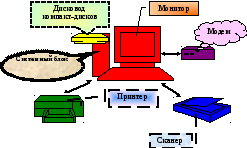
Рисунок 1 – Схема с выносками
3) На втором листе документа создайте таблицу (таблица 5) и постройте диаграмму (рисунок 2) для данных таблицы (кнопка Объект, вкладка Вставка, группа Текст) – тип объекта – Диаграмма Microsoft Graph.
Использование домашнего компьютера (исследования фирмы Microsoft)
Таблица 5 – Данные для создания диаграммы
|
Вид работы |
Использование домашнего ПК (в%) |
|
Игры |
8,2 |
|
Обработка текстов |
24,5 |
|
Ведение финансов |
15,4 |
|
Работа, выполняемая дома |
26,5 |
|
Образование |
8,8 |
|
Домашний бизнес |
16,6 |
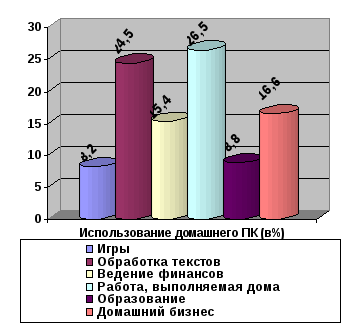
Рисунок 2 – Диаграмма Microsoft Graph
4) На третьем листе документа создайте (таблица 6) следующие формулы (кнопка Объект, вкладка Вставка, группа Текст) – тип объекта – Microsoft Equation 3.0:
Таблица 6 – Формулы Microsoft Equation 3.0
|
|
|
|
|
|
|
|
|
|
|
|
|
|
|
|
|
|
|
|
|
Автоматизация форматирования документов. Шаблон документа. Лабораторная работа Задание 1
1) Создайте документ MS Word и сохраните под именем Стили.
2) Наберите текст из восьми абзацев.
3) Создайте стиль для первого абзаца на основе стиля Основной текст со следующими параметрами: размер шрифта – 11 пт; первая строка – отступ 0,7 см; отступы слева и справа – 0 см; выравнивание – по ширине. Дайте стилю название Мой стиль.
Указание.
Откройте окно «Стили», нажав соответствующую кнопку в правом нижнем углу группы Стили (вкладка Главная). Внизу окна Стили нажмите кнопку «Создать стиль». В диалоговом окне «Создание стиля» в поле Имя: надо набрать Мой стиль, в поле Основан на стиле: выбрать стиль Основной текст. Установить необходимые параметры. Нажать клавишу "ОК.
4) Для абзацев 2, 4 создайте стиль Tahoma на основе стиля Название объекта со следующими параметрами: шрифт – Tahoma, полужирный; размер шрифта – 9 пт; первая строка – отступ: нет; отступы слева и справа – 0 см; выравнивание – по центру; интервал перед и после – 6 пт, междустрочный – одинарный.
5) Для абзаца 3 создайте стиль extension на основе стиля Обычный со следующими параметрами: шрифт – Tahoma, курсив; размер шрифта – 9 пт; первая строка – отступ: нет; отступ: слева – 1,25 см, справа – 0 см; выравнивание – по левому краю; интервал перед и после – 6 пт, междустрочный – одинарный; границы: рамка – пунктир, Авто, 0,25 пт.
6) Измените стиль Tahoma для 5 и 6 абзаца: уберите полужирный шрифт, выравнивание для 5 абзаца – по левому краю, для 6 абзаца – по ширине, размер шрифта – 10 пт (только для 6 абзаца).
Указание.
Откройте окно «Стили», нажав соответствующую кнопку в правом нижнем углу группы Стили (вкладка Главная). В окне «Стили» выбрать стиль Tahoma, в контекстном меню выбрать пункт «Изменить…». Установите необходимые параметры.
7) Создайте рисунок буквы К в графическом редакторе Paint и вставьте его вместо первой буквы пятого абзаца. Текст абзаца 5 разбейте на три колонки.
Указание.
Выделить текст. Нажать кнопку «Колонки» (вкладка Разметка страницы, группа Параметры страницы) и выбрать пункт «Другие колонки…» Задать число колонок – 3. В раскрывшемся списке Применить: указать к выделенному тексту. Нажать клавишу ОК.
8) В абзаце 7 для фразы «неформатированного текста» в диалоговом окне «Шрифт» поставьте флажок утопленный. Для абзаца создайте стиль source на основе стиля Обычный со следующими параметрами: шрифт – Garamond, размер шрифта – 11 пт; отступ: слева и справа – 0 см, первая строка: выступ – 0,85 см; выравнивание – по ширине; интервал: перед – 6 пт, после – 0 пт, междустрочный: множитель – 1,3 ин.
9) В абзаце 8 задайте позицию табуляции для текста «9 сентябрь 2014». Для чего щелкните на кнопке режима табуляции, расположенной слева горизонтальной линейки, столько раз, сколько понадобится для того, чтобы появился символ табуляции по левому краю └. Щелкните мышью на линейке в том месте, где будет начинаться нужный текст (чтобы удалить маркер табуляции, перетащите значок на кнопку режима табуляции).
Указание.
Если на странице текстового документа линейка не отображается, то надо поставить соответствующий флажок (вкладка Вид, группа Показать).
10) Удалите созданный стиль Мой стиль.
Указание.
Откройте окно «Стили», нажав соответствующую кнопку в правом нижнем углу группы Стили (вкладка Главная). В окне «Стили» выбрать стиль Мой стиль, в контекстном меню выбрать пункт «Удалить Мой стиль…». Подтвердить удаление и нажать клавишу Да.
Стиль – характерный вид, разновидность чего-нибудь, выражающаяся в каких-нибудь особенных признаках, свойствах художественного оформления.